QQ音乐怎么关闭音乐口味?QQ音乐关闭音乐口味教程
来源:果果软件站 | 更新时间:2023-10-29 09:40
很多小伙伴在使用QQ音乐的时候,不知道怎么关闭音乐口味,下面小编就为大家分享QQ音乐关闭音乐口味教程,感兴趣的小伙伴不要错过哦!
QQ音乐怎么关闭音乐口味?QQ音乐关闭音乐口味教程
1、首先在QQ音乐主界面,点击我的进入。
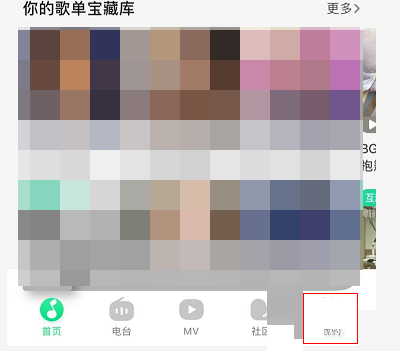
2、然后进入QQ音乐个人中心界面,点击个人头像进入。
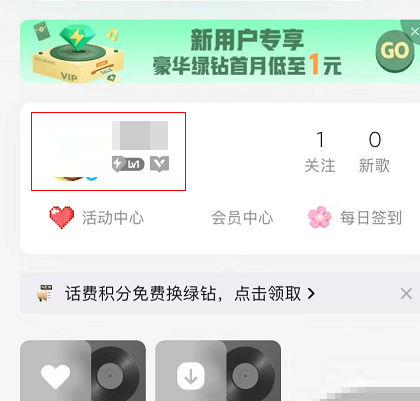
3、接着在QQ音乐个人中心界面,点击更多进入。
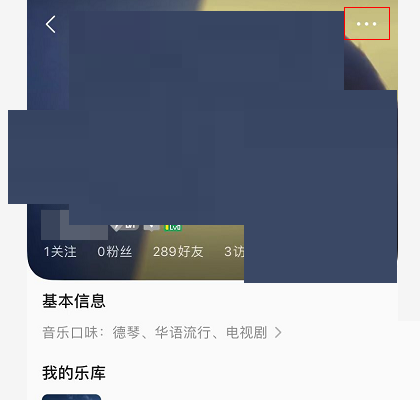
4、在弹出的对话框,点击访问设置进入。
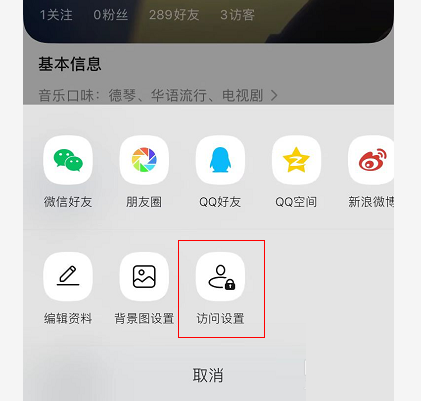
5、最后在访问设置界面,关闭音乐口味开关即可。
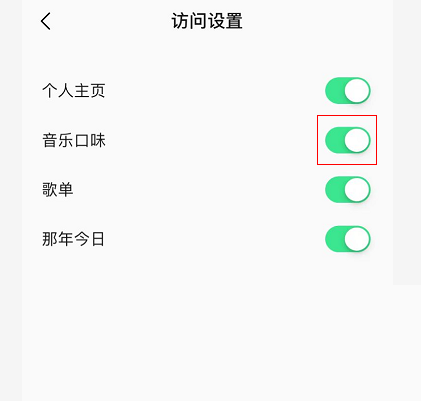
希望此教程能帮到大家!更多教程请关注果果软件站!























